在工作中经常会遇到公司产品种类很多,同一个产品又会推出很多系列产品给予更多不同的命名,这就需要用到二级联动下拉菜单来减少我们录入的工作量。
具体操作如下:
1、表格中的数据是需要处理的原始数据,H列和I列的首行是牛奶的品牌,下面对应的若干行是光明牛奶和风行牛奶的系列产品。

2、选中表格中的所有数据,包括多余的空白单元格,CTRL G调出定位界面。
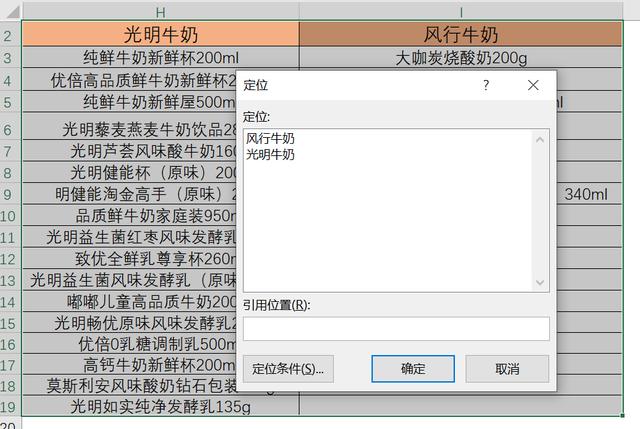
定位条件-选常量,这样非空单元格就被全部全中了(即所有有数据的单元格)。

3、菜单栏中:公式——根据所选内容创建——勾选首行——确定。
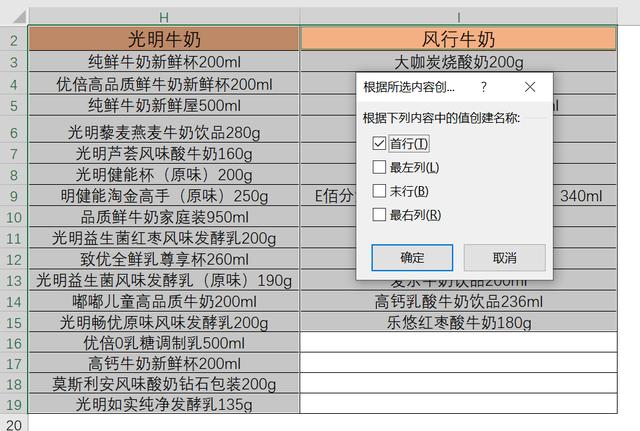
在表格随意位置直接输入=风行牛奶或=光明牛奶对应的下方系列产品就会被自动款选在内,这样一级和二级之间的联动关系就确定好了。
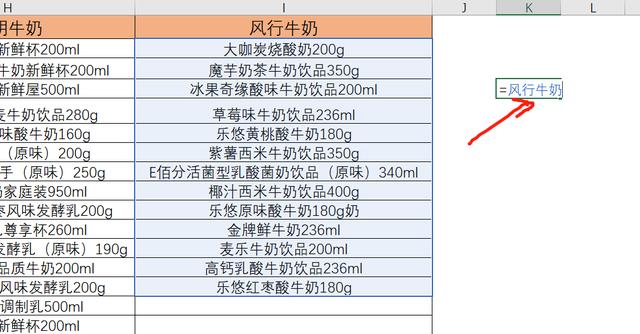
4、现在重新创建一个新表格建立一级菜单下拉表,新的表格可以在同个工作表中也可以新建工作边。

选中品牌下方的单元格,菜单栏:数据——数据验证——允许中选:序列——来源:框选光明牛奶和风行牛奶两个单元格。

点击确定即可

一级菜单栏建立完成。

接着就是用一级菜单控制二级菜单的显示了。
二级菜单的关联设置,选中牛奶名称下方的所有单元格,菜单栏:数据——数据验证——序列——来源输入公式:=INDIRECT($A3),一定要全部在英文状态下输入。Indirect函数的作用是:返回由文本字符串指定的引用,并对引用进行计算及显示其内容。A3单元格引用的就是风行牛奶和光明牛奶。

完成后的表格是如此的。


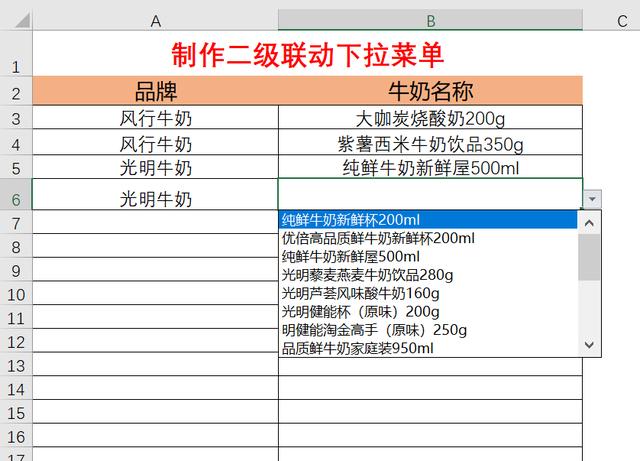
这个功能可以省去大量的录入工作。
,




